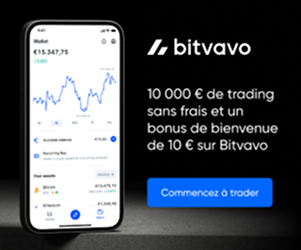このチュートリアルを始める前に、分散型ウォレットを所有するということは自分自身の銀行になるということだということを決して忘れないでください。あなたのクレデンシャルが盗まれたり紛失したりした場合、盗まれた資産を取り戻す手助けを誰もしてくれません。この段階では、中央当局は取引をキャンセルしてあなたの資金を返すことはできません。とはいえ、分散型ウォレットで暗号通貨を管理するには一定の注意が必要です。
簡単な注意事項:公開鍵と秘密鍵
ご存じない方のために説明すると、分散型ウォレットは常に2つの部分で構成されています:
一つ目は公開鍵だ。これは暗号通貨の送受信に使われる。
2つ目は秘密鍵だ。これはあなたのウォレットにアクセスするために使われるため、誰にも知られてはならない。
公開鍵は、例えば書類を受け取りたい場合に共有できるメールアドレスと考えることができる。秘密鍵は、あなたのメールボックスに直接アクセスできるパスワードのようなものです。秘密鍵は、暗号通貨保有者のウォレットにアクセスするためのパスワードであり、厳重に機密扱いされる。
公開鍵は、送信者が受信者を指定するためのものだ。実際には、公開鍵は一連の数字と文字、またはQRコードの形をとることができる。暗号通貨の送受信を可能にするため、従来の通貨におけるRIBやIBANに相当するとみなされることが多い。それでは、Tutoを始めましょう。MetaMaskプラットフォームへのビットコイン送金に特にご興味のある方のために、知っておくべき微妙な点を説明したガイドをご用意しました。
Part 1: MetaMaskにトークンを追加する13のステップ
ステップ1
まず最初に必要なことは、Binanceアカウントを作成することです。すでに暗号通貨を購入できるアプリを持っている場合は、そこに直行する。
ステップ2
アカウントにアクセスしたら、送金でBinanceに入金する。入金が完了したら、希望のトークンを購入する。
Binance以外のプラットフォームを利用している場合は、上記と同じ操作を行ってください。つまり、取得したいトークンを購入するために入金します。
ステップ3
トークンを購入したら、どのブロックチェーンに基づいているかを確認する必要があります。これを行うには、coingekoのウェブサイトにアクセスする。すると、以下のページに移動します:
MetaMaskでトークンを追加または削除する方法
下の画像のように、右上の検索バーをクリックし、トークンの名前を入力します。例えば、ChilizのCHZトークンを例にします。
MetaMaskでのトークンの追加・削除方法
ステップ4
検索バーにトークン名を入力すると、小さなドロップダウンページが表示されます。マークした内容に応じて、1つまたは複数のトークンが提供されます。
この例では、探していたトークン「CHZ」が表示されています。下の画像からわかるように。 探しているトークンがドロップダウン・ページに表示されたら、それをクリックします。
MetaMaskでトークンを追加・削除する方法
トークンをクリックすると、次のページに移動します。
MetaMaskでのトークンの追加・削除方法
次に視線を右に向け、下のマークを見つけてください。
MetaMaskでのトークンの追加・削除方法
グレーのダイヤモンドの形をした赤枠のシンボルは、イーサリアムのブロックチェーンを表しています。これは、CHZトークンがイーサリアムのブロックチェーンによって裏打ちされていることを意味します。このタイプのトークンはERC-20としても知られています。
ただし、選択するトークンによっては、上に表示されているシンボルが異なる場合があります。この違いは、トークンがBSC、MATIC、TRON、SOL、AVAXなどの異なるブロックチェーンにインデックスされていることで説明できます。したがって、トークンが基づいているブロックチェーンを特定することは非常に重要です。なぜこれが重要なのか?すぐにご理解いただけるでしょう。
ブロックチェーンは、取引やデータを不変に記録できる分散型技術です。各ブロックチェーンは独立して動作し、それぞれ固有の特性、プロトコル、機能性を持っています。
トークンを選ぶ際には、それがどのブロックチェーンに基づいているかを知ることが不可欠です。各ブロックチェーンには独自のエコシステム、ルール、ユーザーコミュニティがあります。トークンの基礎となるブロックチェーンを理解することは、そのトークンを使用することの意味と利点を理解するのに役立ちます。
ステップ5
あなたのトークンがどのブロックチェーンに基づいているかがわかったら、MetaMaskウォレットにアクセスしてください。以下のページが表示されます:
MetaMask でトークンを追加または削除する方法
ステップ6
ページの右上に「Ethereum Main Network」というボックスがあります。このボックスは下の画像では赤枠で囲まれています。しかし、これは何を意味するのでしょうか?
MetaMask でトークンを追加または削除する方法
簡単に説明すると
つまり、イーサリアムのブロックチェーンに基づくトークン(ERC-20トークン)をMetaMaskウォレットに預けたい場合、あなたは現在、その操作を実行するのに適切なネットワーク上にいるということです。ブロックチェーンの世界では、暗号やトークンの送金を行う場合、適切なネットワーク上にいることが不可欠です。ネットワークとは、対応するブロックチェーンを指す。
例を挙げてみよう。BSC(バイナンス・スマートチェーン)ブロックチェーンに基づくトークンを、イーサリアムをメインネットワークとするMetaMaskウォレットに送ると、送金は煙に巻かれます。なぜこのようなことが起こるのか?BSCブロックチェーンとイーサリアムブロックチェーンは2つの異なるシステムだからです。互いに何の関係もない。
そのため、この2つのブロックチェーン間で取引を行うことは不可能です。それゆえ、不可能を達成することを目的としたすべての送金が抑制されている。したがって、BSC(バイナンス・スマートチェーン)ブロックチェーンに基づくトークンをMetaMaskウォレットに送りたい場合。あなたのウォレットがどのネットワーク上にあるかを確認してください。そうしないと、お金を失うことになります。
MetaMask ウォレットをあなたのトークンに対応するネットワーク、例えば BSC に置くには、「Main Ethereum network」の右にあるオレンジ色のボックスの小さな矢印をクリックするだけです。
MetaMask でトークンを追加または削除する方法
ドロップダウンバーが表示され、いくつかのネットワークを選択できます。
MetaMask でトークンを追加または削除する方法
リストに自分のネットワークが見つからない場合は、オレンジ色の枠内にある「ネットワークを追加」ボタンをクリックします。そのネットワークに対応するデータを記録し、MetaMask ウォレットに統合して使用することができます。
MetaMask でトークンを追加または削除する方法
ステップ 7
購入したトークンを入金する前に、MetaMask ウォレットのネットワークとトークンがインデックスされているブロックチェーンが一致していることを確認してください。これが完了したら、次のページの一番下にある「トークンのインポート」をクリックしてください。
MetaMask でトークンを追加または削除する方法
以下のページに移動します。
MetaMaskでのトークン追加・削除方法
ステップ8
赤枠で囲った検索バーにトークン名を入力します。見つかったら、オレンジで囲った「次へ」をクリックします。
MetaMaskでのトークンの追加・削除方法
ステップ8.5
トークンが表示されない場合は、「パーソナライズトークン」をクリックしてください。
MetaMaskでのトークンの追加・削除方法
以下のページに移動します。
MetaMaskでのトークン追加・削除方法
見ての通り、赤枠で囲った最初のボックス「Token Contract Address」を埋める必要がある。これを行うには、coingekoのサイトに戻り、検索バーにトークンの名前を再入力します。簡単にするため、ステップ3と4を繰り返します。
下のページに戻ったら、もう一度視線を右に向けます。すると、MetaMaskが要求したトークンコントラクトのアドレスが(赤枠で囲まれて)表示されます。
MetaMaskでのトークンの追加・削除方法アドレスをコピー&ペーストするには、黄色の枠で囲まれたシンボルをクリックしてください。
MetaMask でトークンを追加または削除する方法
MetaMask ウォレットに戻り、コピーしたアドレスを対応するボックスに挿入します。アドレスを入れた瞬間に、他のボックスが自動的に埋まります。
MetaMask でトークンを追加・削除する方法
その後、青い「カスタムトークンを追加」ボタンをクリックするだけです。これでウォレットのトップページに戻ると、トークンが正式に統合されています。
MetaMask でトークンを追加・削除する方法
ステップ9
MetaMask ウォレットにトークンが登録されたら、下図の赤枠をクリックして公開アドレスをコピー&ペーストしてください。
MetaMaskでのトークンの追加・削除方法
ステップ10
Binanceに戻り、下図の「Withdraw cryptos」というページにアクセスします。
(アクセス方法:スポットウォレットにアクセスし、トークンを選択し、"withdraw "をクリック)
MetaMaskでのトークン追加・引き出し方法
繰り返しますが、Binanceを利用していない場合は、自分のプラットフォームで次の手順を試してください。これらはBinance専用ですが、いくつかの類似点が見つかるはずです。
ステップ11
赤枠で囲った「アドレス」ボックスに、MetaMaskウォレットのパブリックアドレスを貼り付けます。このアドレスはステップ8でコピー済みです。
ステップ12
次に、黄色のボックスのアイコンをクリックして、表示されたアドレスに対応するネットワークを選択します。注意点として、MetaMask ウォレットのメインネットワークがイーサリアムである場合、選択するネットワークはイーサリアムとなり、他のネットワークは選択できません。この場合、資金を失うリスクがあります。
ミスの代償は非常に大きいので、この点には十分注意してください。
ステップ13
すべての項目を入力したら、あとは送金を開始するだけです。しばらくすると(ブロックチェーンによって異なります)、トークンがMetaMaskウォレットに届きます。
パート2:MetaMaskからトークンを引き出す9つのステップ
ステップ1
Binanceアカウントにアクセスし、以下のように「暗号預金」ページに移動します。そこで、2つのボックスから選択することができます。
繰り返しますが、Binanceを利用していない場合は、ご自身のプラットフォームに移動し、次のステップを完了させてください。これらはBinance専用ですが、いくつかの類似点が見つかるはずです。
ステップ2
最初のボックス(赤枠)で、Binanceに入金したいトークンを選択します。これを行うには、問題のボックスをクリックすることから始めます。
クリックすると、以下のページが表示されます。
検索バー(赤枠)をクリックし、トークンの名前を入力します。トークンが見つかったら、それをクリックして選択します。
ステップ3
次に、「network」と書かれた2番目のボックスをクリックし、その名の通り、MetaMaskウォレットのメインネットワーク(イーサリアム、BSCなど)に対応するネットワークを選択します。もう一度、正しいネットワークを選択するよう注意してください。
これを行うと、赤枠で囲った入金先アドレスが自動的に表示されます。
黄色枠のシンボルをクリックしてコピー&ペーストし、MetaMaskウォレットに戻ります。
ステップ4
MetaMaskに戻ったら、ウォレットから削除したいトークンを選択します。
クリックすると次のページに移動します。
ステップ5
赤枠で囲った「送信」ボタンをクリックします。
クリック後、以下のページに移動します。
ステップ6
赤枠で囲ったボックスに、先にコピーしたBinanceの入金先アドレスを貼り付けます(ステップ3)。
ステップ7
アドレスをコピーするとすぐに、いくつかの情報が表示されます。
この中で気になるのは、Binanceに送金する金額ではないでしょうか。この金額は赤枠で設定できます。
ただし、以下のようにMetaMaskが「Insufficient funds for fuel」と表示した場合は、取引手数料を支払うだけのトークン(この場合はCHZ)がないことを意味します。そのため、引き出せるだけのトークンをウォレットに入金する必要があります。
金額を選択したら(そして取引手数料を支払うのに十分なトークンを持ったら)、赤枠で囲んだ「次へ」ボタンをクリックします。
ステップ8
取引概要が表示されます。送信する金額と支払う取引手数料を指定します。これでよろしければ、あとは「確認」をクリックするだけです。
ステップ9
あとはトークンがBinanceアカウントに届くのを待つだけです。
(待ち時間はブロックチェーンによって異なります)。